Diagramme sind ein wesentlicher Bestandteil einer Vielzahl von Präsentationen, Diashows, Geschäftsprogrammen und Finanzberichten. Mit Hilfe eines Diagramms können Sie visuell darstellen, wie sich der eine oder andere Aspekt der Arbeit des Unternehmens über die Jahre verändert hat, oder den Prozentsatz verschiedener Parameter anzeigen. Ein schönes und verständliches Diagramm ist für den Leser und Betrachter verständlicher als eine undurchsichtige Zeichnung. Daher ist es sehr wichtig zu lernen, wie man schöne, klare und offensichtliche Diagramme zeichnet, die Ihnen bei Ihrer Arbeit helfen.
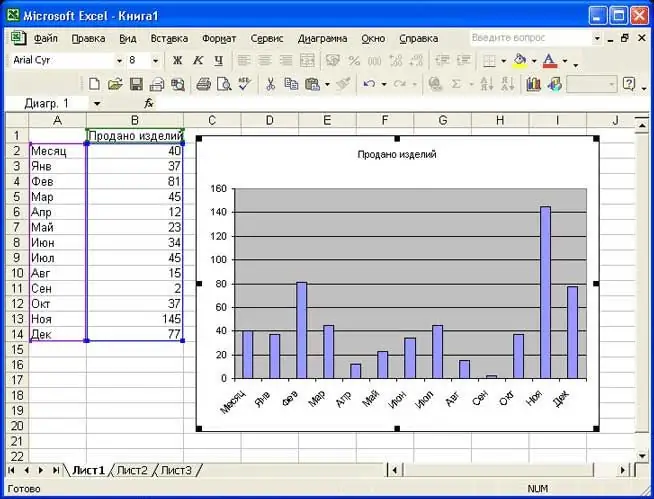
Anweisungen
Schritt 1
In Microsoft Excel können Sie durch Angabe Ihrer Optionen ein automatisches Diagramm aus Programmvorlagen erstellen, aber diese Diagramme sind weder klar noch ästhetisch ansprechend. Basierend auf einem vorgefertigten Diagramm in Excel können Sie mit denselben Parametern Ihr eigenes Diagramm erstellen, das visueller, prägnanter und stilvoller ist.
Schritt 2
Entfernen Sie in den vorherigen Diagrammen alles Unnötige. Ihr Diagramm sollte einem leichten und verständlichen Diagramm ähneln, frei von unnötigen Details, transparent und ästhetisch. Damit das Diagramm klar ist, verwenden Sie nicht mehr als zwei Farben. Rot, Schwarz und Schattierungen dieser Farben sind die besten Optionen für jedes Diagramm. Dies erleichtert das Ablesen der Informationen auf jeder Skala. Achten Sie darauf, in der Grafik einen merklichen Anstieg der Parameter widerzuspiegeln.
Schritt 3
Wenn Sie zwei Diagramme haben, deren Indikatoren zu einem gemeinsamen Diagramm kombiniert werden können, nutzen Sie diese Gelegenheit - erstellen Sie ein gemeinsames praktisches Diagramm. Färben Sie jeden Parameter in einer eigenen Farbe.
Schritt 4
Es ist nicht erforderlich, das Verhältnis verschiedener Indikatoren in einer Spalte des Diagramms anzuzeigen - solche Informationen werden vom Betrachter nicht gelesen. Es wäre viel besser, jede Spalte in zwei Teile zu unterteilen - rot und schwarz. Jede Spalte zeigt den Wert des einen oder anderen Indikators an, und entsprechend wird die Höhe der Spalte angezeigt. Das Lesen der Informationen kann jedoch mit zunehmender Spaltenanzahl immer noch schwierig sein und es ist für den Leser schwierig, diese mit den Gesamtwerten auf der unteren Skala in Beziehung zu setzen.
Schritt 5
Das gleiche Diagramm sieht viel genauer aus, in dem die Hauptskala (z. B. die Verteilung der Ergebnisse nach Jahr) vertikal angeordnet ist und alle Spalten zur Seite gerichtet sind. Da die langen Zahlen auch horizontal sind, wird das Diagramm nicht den Eindruck von zu vielen Daten erwecken.
Schritt 6
Platzieren Sie jedes Säulenpaar auf einem Skalenparameter in einem Feld der dritten Farbe (z. B. grau), um die Klarheit zu erhöhen, und zeigen Sie den grauen Streifen seitlich bis zu einer Länge an, die dem Gesamtindikator der beiden Skalenspalten entspricht. Schreiben Sie den allgemeinen Indikator in der numerischen Version rechts neben dem Streifen in derselben grauen Farbe. In dieser Form ist das Diagramm bereits gut lesbar.
Schritt 7
Sie können auch versuchen, ein normales vertikales Diagramm klar und übersichtlich zu gestalten, indem Sie die Skalen anders als am Anfang ausrichten. Die Spalten für einige Indikatoren befinden sich oberhalb der Hauptskala für die Gesamt- und Gesamtzahl, während die Spalten für andere unterhalb der Skala liegen. Dadurch werden die Daten voneinander getrennt und verständlich und gleichzeitig zu einem großen Ganzen zusammengefügt.






